喷墨打印机墨盒如何清洗
canon佳能ip1880打印机墨盒喷头堵塞怎么清理?

canon佳能ip1880打印机墨盒喷头堵塞怎么清理?喷墨打印机与针式打印机和激光打印机所使⽤的⼲性打印介质不同,在亚商在线购买的彩⾊喷墨打印机的材料墨⽔,⾸先墨⽔是湿性的,如果你的打印机长时间不⽤,或者放置的环境过于⼲燥,那么就会出现由于⽔分⼤量蒸发⽽导致墨⽔⼲结堵塞喷头的情况。
另外,如果同⼀墨盒填充过不同品牌不同品种的墨⽔,特别是低品质墨⽔,也容易出现沉淀物⽽堵塞喷头的情况。
所以买正品的墨⽔很重要,也很有必要。
原装的就更好了⼀、简单的软件⼯具清洗喷头(即⽤驱动程序清洁墨盒喷头)注意:如果打印机喷头堵塞不是很严重,只是打印效果较差,那么做简单地清洗⼯作就好,可使⽤打印机驱动程序⾃带的软件⼯具来清洗便可,⼏乎每款喷墨打印机都会附带墨盒清洗⼯具。
清洗时⾸先为打印机放⼊⼀张普通打印纸。
点击“开始”→“设置”→“打印机和传真”,这⾥以canon ip1880为例,右键点击canon ip1880,选择“属性”。
在弹出的属性窗⼝中,选择“打印⾸选页”→“维护”→“清洗”。
即可出现清洗墨盒界⾯,这时按下“确认”就OK,打印机⾃动进⼊清洗墨盒状态。
次时打印机内部会发出不规则的机械响声,等待电源灯常亮,并且响声消失后,墨盒清洗的过程就结束了。
清洗之后,再打印测试页查看出墨⽔情况,如果仍然不理想,可继续重复上述操作(再进⾏清洗⼀次)。
⼆、⼿⼯清洗喷头准备⼀个⼲净的⼩盘或碟之类容器,在其中倒⼊⼀些在温⽔,将墨盒喷头浸在⽔中⼆⾄⼗⼩时(视堵的程度⽽定)。
将温⽔或清洗液倒⼊容器中,⾼度以刚好浸泡过喷头为好,千万注意不要让清洗液接触喷头的电路板。
让喷头持续泡在清洗液中1⼩时左右,等待浸泡。
浸泡完成后将喷头墨盒取出,让喷头⽅向朝外,⽤⼒甩⼲(利⽤离⼼⼒甩出其中残余的墨⽔,并使⽤餐⼱纸将墨盒喷头附近甩出的墨⽔吸⼲即可。
如果有条件可以选择使⽤清洗液浸泡,也可以换⽤酒精。
如需要进⾏墨盒内部海绵清洗,给墨盒来次彻底的清洗。
喷头清洗后最好将它放到⼲燥通风的环境中让其⾃然风⼲,也可以⽤风扇将其吹⼲,确保其内部没有残余的清洗液或⽔分。
打印机废墨仓满清理全攻略

打印机废墨仓满清理全攻略2009-12-05 11:33打印机废墨超容清理全攻略一、喷墨打印机废墨产生的原因二、喷嘴清洗必不可少(墨盒、喷头分体式机型)三、废墨计数清零和清理废墨仓基础知识四、检查和清洗废墨仓的重要性五、打印机废墨计数清零基本方法介绍1.处理须知2.查询处理方法3. 爱普生《调试程序》软件使用方法4.通过按键实现佳能喷打废墨计数器清零5.通过按键实现部分爱普生喷打机型废墨计数器清零六、检查和清理废墨仓的具体办法1.废墨仓的检查 2.废墨仓的清洗七、日常使用注意事项过了一年质保期后,很多喷墨打印机的废墨超容定期维护就得用户自己掏钱了,这笔非故障类的常规维护费,让很多用户都觉得付得很冤枉。
下面我们就给大家讲讲当打印机过了1年的质保期后,如何自己动手对打印机进行废墨清理的操作,从而避免无谓的花费。
一、喷墨打印机废墨产生的原因大家都知道,喷墨打印机喷头与墨盒从连接方式上来分主要有两种类型,一类是墨盒与喷头在制造中合二为一,称为一体式(图1);一类是墨盒与喷头各自独立,称为分体式(图2)。
采用一体式喷墨墨盒的主要是惠普、利盟和联想品牌的打印机,惠普也有一些商务和大幅面喷墨打印机的墨盒采用了分体式设计。
采用分体式喷墨墨盒的主要是爱普生和佳能品牌的打印机。
图1图2打印过程中产生大量废墨的情形,主要集中在采用分体式设计的喷墨打印机上,究其主要原因还是在于采用分体式的结构:由于只须更换墨盒,喷头与墨盒的接合部位就容易进入空气,从喷头进入的空气很容易将比头发丝还要细的孔道“撑住”,从而使墨水不能畅通,造成打印中的断线现象,断线后的打印会使文字缺笔画、图片有横纹和严重的白线条现象。
同时,为了高速打印的需要,现在的墨水都是快干型,停用打印机时间长、气候干燥等多种原因,都会使喷嘴上的余墨凝结造成打印中的断线现象。
当然,由于爱普生喷墨打印机采用的喷墨方式不同,喷头又固定在打印机内部,普通用户较难取出,这个问题表现得就尤其明显。
打印机墨盒, 喷头, 清洗

EF6FC8C8B80BD6E89CF090F69041D6D3................................打印机墨盒, 喷头, 清洗HP D2368 喷墨打印机的耗材(815、817)太贵,像我等平民阶层只能考虑注墨节省费用,无论是注墨还是墨盒放置时间长了,都会导致墨盒喷头堵住,而HP自带软件没有清洗工具,所以只能手动清洗。
方法如下:1、准备一次性纸杯、纸巾和注射器;2、在纸杯中倒入少许80度左右的开水,1CM深即可,将打印机的墨盒喷头浸入开水中,泡两三分钟;3、将注射器抽入5-10ml的空气,在不揭开墨盒上部贴纸,从注墨孔扎入,并将注射器中空气迅速注入墨盒中;4、此时你会发现纸杯中的水迅速变黑,也就是说明喷头堵住的地方又通畅了。
5、用纸巾将喷头处擦干,注入墨水,墨盒又可以正常工作了。
我用此方法已经成功洗好了三个墨盒,大家有兴趣可以试试不过要注意的是,如果事先已经注好墨水了,用注射器将注入空气时墨水同样也会往上从注墨孔喷出,切记小心。
附:hpd2368墨盒解密方法D2368墨盒要注入兼容墨水,首先要先把墨盒解密。
黑色墨盒与彩色墨盒的解密过程基本相同,只是在第四步骤有少许的差别:第一步骤:要准备一些透明胶带和裁纸刀,将用完的墨盒取下来,喷头向下,将墨盒电子触点朝自己的方向;第二步骤:取一段约3毫米宽的胶带,粘贴到电子触点第6(读取芯片信息)脚上;第三步骤,将墨盒安装回打印机上,系统会加以检测,提示墨盒错误,按“确定”取下墨盒;第四步骤,取6毫米宽的胶带,粘贴到电子触点第34(写入芯片信息)、35(黑墨盒识别)、36(黑墨盒信息写入)脚上;第五步骤,将墨盒安装回打印机上,系统再次检测墨盒错误,按“确定”取下墨盒,关闭打印机电源(一定要在没有墨盒的情况下关闭打印机电源);第六步骤,打开打印机电源,将墨盒上的胶带全部取下,安装墨盒,计量器已经恢复。
彩色墨盒的解密过程前三个步骤与黑墨墨盒解密过程是一样的,第四步骤是同样是取6毫米宽的胶带,粘贴到电子触点第27(彩色墨盒识别)、28(彩色墨盒信息写入)、34(写入芯片信息)脚上。
喷墨打印机墨盒安装更换及清洁

喷墨打印机墨盒安装更换及清洁单功能喷墨打印机墨盒安装步骤:1.新的墨盒拆开包装,可以看到墨盒下部的墨头部分贴有墨头保护胶条,一定要将此胶条撕下。
如图1:将胶条撕下图12.打开打印机电源,然后将打印机的上盖打开。
此时,墨盒小车将会移动到中间来。
如图2:墨盒小车将会移动到中间图23.打开墨盒小车上的墨盒保护盖。
如图3:打开墨盒小车上的墨盒保护盖图 34.将墨盒带有金属片的一端冲向打印机,拿住墨盒,放到墨盒小车中。
如图4:将墨盒放到墨盒小车中图 4注意:在安装墨盒时,彩色墨盒一定要装在墨盒小车的左边,而黑色墨盒一定要装在墨盒小车的右边。
5.在向墨盒小车里放的时候要注意将墨盒以45度角倾斜的方向放入墨盒小车底部。
如图5:45度角倾斜的方向放入图 56.然后将墨盒保护盖向下盖好,墨盒就被卡在墨盒小车上了。
如图6:墨盒就被卡在墨盒小车上了图 67.此时,墨盒被墨盒保护盖紧紧的固定在墨盒小车上,表明墨盒已经安装好。
小型喷墨一体机墨盒更换步骤:步骤一:取出墨盒1.确保一体机已经启动。
注意 :如果在您打开墨盒舱门更换墨盒时,关闭一体机电源,便无法从一体机中取出墨盒。
如果在您尝试取出墨盒时,墨盒托架没有安全停止,则有可能损坏一体机。
2.打开墨盒舱门。
托架移动到一体机的中间位置。
图 1: 打开墨盒舱门3.等待墨盒笔架完全停止,然后向下轻按墨盒,将其取出。
* 从左侧插槽中取出墨盒,更换三色墨盒。
* 从右侧插槽中取出墨盒,更换黑色墨盒。
4.将墨盒向外拉出插槽。
* 如果您为了安装照片墨盒而取出黑色墨盒,请将黑色墨盒存放在墨盒保护器或者密封的塑料容器中。
* 如果是由于墨水量不足或缺墨而取出墨盒,请回收该墨盒。
步骤二:安装新墨盒1.确保 HP 一体机已经启动。
2.打开墨盒舱门,确保墨盒移动到中间位置。
如果墨盒没有移动到中间,请关闭设备,然后重新启动。
图 2: 打开墨盒舱门3.撕下墨盒上的胶带。
图 3: 撕下墨盒上的封胶请不要触碰铜质触点,也不要将胶带重新粘到墨盒上。
喷墨打印机喷头清洗方法图解

喷墨打印机喷头清洗方法图解打印机喷头清洗完全流程介绍由于很多用户对溶剂型墨水是否容易堵头和是否容易腐蚀喷头存在很大的疑虑,我们对打印机完整的进行了一次“堵头”“清洗”的操作流程,希望大家借鉴! 我先故意让打印机闲置了一周,没有开机也没有打印喷嘴检查,一周后,直接开机打印喷嘴测试,结果如下图:可以看到,喷嘴基本上完全被堵住了,只有零星几个喷嘴还可以打印,使用打印机的自动清洗功能,连续清洗了5次,还是没有什么效果。
接下来就开始进行手工清洗。
先将喷头从打印机里面拉出来:取下小墨囊或墨盒,将打印头上面数据线上的保护盖取下,(保护盖两头各有一个锁扣,用指甲轻轻一翘就能将保护盖取下。
接着在用螺丝刀拧下固定打印头的螺丝,小心的拔下排线,摘下打印头。
准备一台超声波清洗机向清洗机内注入20毫升左右专用清洗液(溶剂墨水专用的,也可以用无水酒精代替,但效果没有清晰液好。
将取下的喷头放入超声波清洗机里面,以清洗液刚好没住打印头部分为准,液面高度大约0.5cm。
盖上清洗机的盖子,按下启动键,机器便开始自动清洗。
一般连续清洗不要超过三次,等一个小时后,在连续清洗三次。
如果堵头很严重,可以让喷头在清洗机里面浸泡24小时左右。
清洗完的喷头还要进行检测,我们可以先不安装到机器上,直接用手工检测。
找一只医用注射器,取下针头,抽取少量清晰液,然后小心的将注射器垂直插在喷头的喷嘴上面,慢慢用力,将清洗液注入喷头里面。
从打印头下面就可以看到有清洗液喷出,如果喷出的清洗液完全流畅,没有分岔和间隔的现象就说明喷头完全清通了。
如下图:如果喷出的墨水有分岔或明显有间隔,就说明喷头还没有完全清洗好,还要继续清洗或浸泡。
如下图:当喷头完全清通之后,取出打印头,晾干多余的清洗液或用电吹风小心的吹干打印头。
(一定注意,必须要等打印头完全干了之后,在安装到打印机里面,否则极易烧毁打印头!)安装到打印机里面之后,开机,清洗(目的是为了将喷嘴里面多余的清洗液洗掉,并使墨水完全充满打印头),打印喷嘴测试,一直到打印出完整的测试线为止。
喷墨打印机喷头清洗方法图解

喷墨打印机喷头清洗方法图解喷墨打印机作为办公和家用打印设备的重要组成部分,喷头清洗是日常维护的重要环节。
正确的清洗方法不仅可以延长喷头使用寿命,还可以保证打印质量。
下面我们将为大家介绍喷墨打印机喷头清洗的图解方法。
首先,准备清洗工具。
我们需要准备一些棉签、纸巾、清洁液和喷墨打印机的使用说明书。
清洁液可以选择专门的喷头清洗液,也可以使用无水酒精。
第一步,打开喷墨打印机的盖子。
根据使用说明书的指引,找到喷头的位置。
通常喷头就在墨盒的下方,可以通过墨盒的位置来确定喷头的具体位置。
第二步,将墨盒取出。
在取出墨盒的过程中,要小心不要触碰到喷头。
墨盒取出后,可以用纸巾将喷头周围的墨水擦拭干净,以免在清洗过程中污染其他部件。
第三步,用棉签蘸取清洁液轻轻擦拭喷头表面。
在擦拭的过程中,可以用手指轻轻按压喷头,让清洁液充分渗透到喷头的孔里。
这样可以有效溶解堵塞在喷头孔内的墨水或杂质。
第四步,待清洁液渗透一段时间后,再用干净的棉签或纸巾将喷头表面擦拭干净。
注意要轻柔地擦拭,避免用力过大导致喷头损坏。
第五步,将墨盒重新安装到喷墨打印机上,盖上盖子。
然后按照使用说明书的指引,进行喷头清洗程序。
有些喷墨打印机会有清洗程序的设置选项,可以直接在打印机的操作面板上进行选择。
最后,等待清洗程序完成,喷头清洗工作就完成了。
在清洗完成后,可以进行打印测试,检查打印效果是否有明显改善。
通过以上的图解方法,我们可以清晰地了解到喷墨打印机喷头清洗的步骤和注意事项。
正确的清洗方法可以保证喷头的通畅,保证打印质量的稳定。
希望大家在日常使用中能够按照以上方法进行喷头清洗,保持打印机的良好状态,为工作和生活提供更好的打印服务。
打印机废墨超容清理全攻略
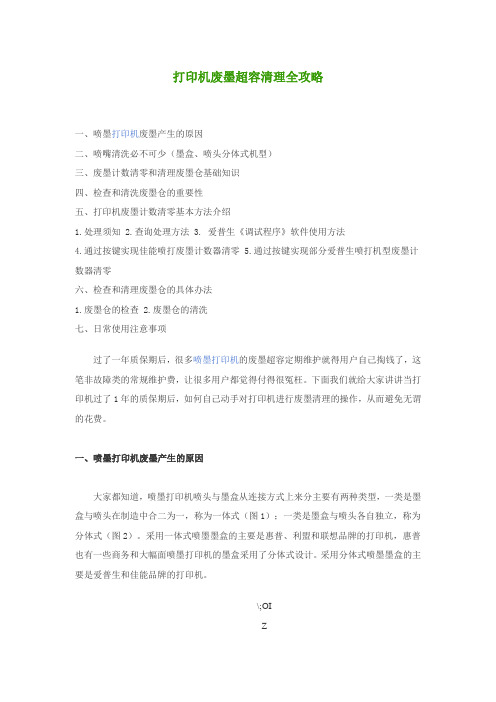
打印机废墨超容清理全攻略一、喷墨打印机废墨产生的原因二、喷嘴清洗必不可少(墨盒、喷头分体式机型)三、废墨计数清零和清理废墨仓基础知识四、检查和清洗废墨仓的重要性五、打印机废墨计数清零基本方法介绍1.处理须知2.查询处理方法3. 爱普生《调试程序》软件使用方法4.通过按键实现佳能喷打废墨计数器清零5.通过按键实现部分爱普生喷打机型废墨计数器清零六、检查和清理废墨仓的具体办法1.废墨仓的检查2.废墨仓的清洗七、日常使用注意事项过了一年质保期后,很多喷墨打印机的废墨超容定期维护就得用户自己掏钱了,这笔非故障类的常规维护费,让很多用户都觉得付得很冤枉。
下面我们就给大家讲讲当打印机过了1年的质保期后,如何自己动手对打印机进行废墨清理的操作,从而避免无谓的花费。
一、喷墨打印机废墨产生的原因大家都知道,喷墨打印机喷头与墨盒从连接方式上来分主要有两种类型,一类是墨盒与喷头在制造中合二为一,称为一体式(图1);一类是墨盒与喷头各自独立,称为分体式(图2)。
采用一体式喷墨墨盒的主要是惠普、利盟和联想品牌的打印机,惠普也有一些商务和大幅面喷墨打印机的墨盒采用了分体式设计。
采用分体式喷墨墨盒的主要是爱普生和佳能品牌的打印机。
\;OIZ图1图2打印过程中产生大量废墨的情形,主要集中在采用分体式设计的喷墨打印机上,究其主要原因还是在于采用分体式的结构:由于只须更换墨盒,喷头与墨盒的接合部位就容易进入空气,从喷头进入的空气很容易将比头发丝还要细的孔道“撑住”,从而使墨水不能畅通,造成打印中的断线现象,断线后的打印会使文字缺笔画、图片有横纹和严重的白线条现象。
同时,为了高速打印的需要,现在的墨水都是快干型,停用打印机时间长、气候干燥等多种原因,都会使喷嘴上的余墨凝结造成打印中的断线现象。
当然,由于爱普生喷墨打印机采用的喷墨方式不同,喷头又固定在打印机内部,普通用户较难取出,这个问题表现得就尤其明显。
为了解决打印断线、字迹不清等问题,所有的喷墨打印机在位于机器最右侧都装有墨水清洁、喷嘴维护的硬件系统。
墨盒处理

菜鸟第一堂:日常处理打印机墨盒吉吉夏发表于 2010-07-01 09:51:58楼主近日,有许多网友在办公论坛提及到关于喷墨打印机墨盒与墨水的问题,如怎样注墨、连供、保存墨盒、省墨等等。
对于网友提出的某些问题,笔者在之前的DIY文章已经有所介绍。
而另外涉及到的问题,得益于各大网友以及专业人士提供的资料,笔者最近对资料作出了整理编辑,希望能给各大打印机用户一个参考。
一、保存闲置墨盒某些用户购买的喷黑打印机只是作为照片的输出之用,但使用频率不高,机器经常处于闲置状态,如果不密封墨盒喷嘴,就会发干造成堵塞。
虽然市面上有墨盒封闭器,但不易购得,即使有也是随原装墨送的,兼容墨盒没有。
为了保存墨盒,许多用户开始自己动手封存墨盒,以下介绍的两种保存方法是目前网友较常用。
(一)方法一准备工作:质量好的保鲜薄膜,把它们裁剪成长30cm宽15cm规格的薄膜条共两条,展平待用;再准备宽5cm的透明胶带一卷、密封袋(透明塑料制,有密封拉链)两个、剪刀一把。
操作步骤:1、将喷嘴周围清洁干净(注意不要损伤到喷嘴)。
2、将塑料薄膜展平,并迎光确认中央部位无破损。
3、将保鲜薄膜中央贴在喷嘴上(动作要快)抚平并赶走气泡。
4、将保鲜薄膜全部包裹住墨盒,从喷嘴背侧将保鲜薄膜拧紧,有必要的话则剪去接头多余的部分(图1)。
此过程要注意保证喷嘴上薄膜平整,基本上无气泡。
5、再次检查保鲜薄膜是否有破损(特别是拐角处,用力不当极易被墨盒边角顶破)。
若有破损,则必须更换一块薄膜从头再来。
6、取5cm宽、15cm长透明胶带,将它剖成2cm宽和3cm宽的两条胶带。
7、取2cm宽的那一条胶带贴于喷嘴下方(与喷嘴口平行的面)并除去气泡,绷紧。
8、取3cm宽的一条胶带贴于墨盒触点下方靠近喷嘴的部分,环绕一圈绷紧,除去全部气泡。
9、再次检查保鲜薄膜是否破损或漏气。
确认无误后“初包装”即告一段落(图2)。
10、将“初包装”后的墨盒放入密封袋(图3)中,尽量赶走袋中空气,扎紧袋口,确认不漏气。
- 1、下载文档前请自行甄别文档内容的完整性,平台不提供额外的编辑、内容补充、找答案等附加服务。
- 2、"仅部分预览"的文档,不可在线预览部分如存在完整性等问题,可反馈申请退款(可完整预览的文档不适用该条件!)。
- 3、如文档侵犯您的权益,请联系客服反馈,我们会尽快为您处理(人工客服工作时间:9:00-18:30)。
喷墨打印机墨盒如何清洗
使用过喷墨打印机的用户也许会记忆犹新,每当进入夏季时,由于天气炎热干燥,使用一段时间后常常会出现打印头“堵头”现象,如不及时修复,一来影响正常的工作学习,二来时间一长则会造成永久性“堵头”,造成打印头无法修复而报废那就麻烦大了,因为如果去换个喷头就快赶上新机器的价钱啦!笔者结合多年工作实际总结出一套较好地解决喷墨打印机“堵头”的办法,下面首先让我们简要回顾一下喷墨打印机的墨头结构:
一、喷墨打印机的墨头结构:喷墨打印机的常见墨头结构主要有喷墨头和墨水盒一体机和分离式两种方式,一体机墨头结构在墨水盒墨水用尽后,墨头和墨水盒要一起更换,这样的结构相对结合较为紧密,可靠性较高,但相对成本较高;分离式结构的墨头和墨水盒分离,墨水用尽后可单独更换墨水盒,一定程度上可以节省成本。
目前市面上常用的大多数打印机(如EPSON、CANNON等)均采用双墨头结构:一个黑色(或Photo)墨头和一个彩色墨头。
而在墨水盒中,大多数是黑色墨水独立,其他三色墨水盒一体,也有一些产品的每一种颜色的墨水盒都是独立,可以单独更换,进一步降低了打印成本。
二、喷墨打印机“堵头”的形成:因打印头正常打印归位后密封不严或长时间放置,水份过度蒸发,导致墨粒干结在精细的打印头尖部,使墨水无法正常喷出;或者不同墨水之间相互混用,产生化学反应,通常表现为常出现断线、颜色缺失、字迹模糊甚而无法正常打印等故障。
三、喷墨打印机“堵头”的分类:大致可分为软性堵头、硬性堵头两大类。
(一)、软性堵头的修复:
1、软性堵头堵塞指的是因种种原因造成墨水在喷头上粘度变大所致的断线故障。
有时只附着在出墨口喷嘴表面,一般蘸取原装墨水经多次清洗即可恢复。
其优点是操作简单、快捷,无任何物理损害;缺点是使用成本较高,较浪费墨水。
2、使用打印机驱动程序的应用工具中打印头清洗功能清洗。
其优点是操作简便、快捷;缺点是清洗效果不太理想。
注意事项:1、以上两种清洗方法一般不宜超过三次。
打印机“堵头”不严重时,三次以内即应冲开。
若三次仍冲不开,说明堵头较严重,清洗次数再多也不一定管用,且无谓浪漫很多昂贵的墨水,此时就应视具体情况作进一步处理;
2、因墨盒(如海绵体填充型)与打印头之间会产生“气阻”现象,会出现少量的不规则断线,此时不必反复清洗,放置一段时间后,重新开机即可正常使用;
3、切忌墨水混用。
新购墨水不可急于往墨盒中添加。
先用一洁净的一次性注射器吸入一些墨水在光亮的地方仔细观察,看墨水中有没有悬浮物,如有悬浮物则不可混用。
然后从使用的墨盒中吸入一点墨水和新购的墨水进行混合后静置24小时后再观察,看混合后的墨水有无化学反应,若产生了变化(如结晶等)则说明两种墨水的兼容性不好,切忌混用!
(二)、硬性堵头的修理:
硬性堵头指的是喷头内有化学凝固物或有杂质造成的堵头,此故障的排除方法较为困难,此时可采用下面四种方法予以解决。
1、浸泡法
适用范围:受阻情况较轻
必备工具:浓度95%的酒精、一洁净的口杯和一个底面光平的金属容器
工作原理:用中等强度的有机溶剂将墨粒逐一溶解,注意必须使用95%浓度的有机溶剂酒精,否则会适得其反。
解决方法:先找一个底面光平的金属容器,在容器中加入少许95%浓度的有机溶剂酒精,酒精以刚好覆没打印头不锈钢包边为限(注意不要让PCB板接触到酒精)。
浸泡时间一般以2小时至4天不等。
其优点是清洗效果好、不易对打印头造成物理性损害坏;缺点是所需时间较长,难解用户燃眉之急。
2、压力清洗法
适用范围:受阻情况较重
必备工具:浓度95%的酒精、一洁净的口杯、一只一次性注射器、一次性输液器。
工作原理:利用注射器的虹吸作用产生的压力,将酒精这一有机溶剂注入打印头中,从而达到清洗干涸墨头的作
用。
解决方法:用一只一次性输液器的塑料管或针头部分做成注射器与打印头供墨口之间的接口(结合部位一定要紧密),接口制作完毕后,将打印头头部置于浓度95%的有机溶剂酒精中,通过打印头将酒精吸入(注意只可吸入)注射器针管中,吸入数次。
其优点是清洗效果好。
一般阻塞较重的打印头可通过此方法进行清洗。
值得注意的是,吸入酒精时要用力均匀,前后连贯,一般不会造成物理损伤。
只是制作接口时需因实际情况自行手工制作,因此需要有专业的维修技术人员配合,有一定的动手能力方可动手修理,制作好的工具可保证长期使用。
3、蒸馏水清洗法
适用范围:受阻情况严重
必备工具:一个经解码的空墨盒、一只一次性的注射器和一瓶医用蒸馏水(也可用纯净水替代)。
工作原理:与压力清洗法工作原理类似,在此不必一一赘述。
解决方法:先准备好一个经解码的空墨盒、一只一次性注射器和一瓶医用的蒸馏水,利用注射器的虹吸作用产生的压力,将注射器吸入蒸馏水通过墨盒的通气孔注入墨盒内,过一会儿再将注入的蒸馏水用注射器吸出,这样反复多次将墨盒内的剩墨清洗干净即可。
4、超声仪器清洗法
适用范围:受阻情况最严重
工作原理:利用超声波清洗机产生强烈的超声波,使水分子剧烈震动,将细小的干墨粒震碎后溶解于水,从而达到清洗的目的。
解决方法:将喷墨打印头轻轻放入清洗机中,加入纯净水或专用打印头清洗液,纯净水或专用打印头清洗液以刚好覆没打印头不锈钢包边为限(注意不要让PCB板接触到纯净水或专用清洗液),开机10至15小时即可迅速清洗干净。
其优点是清洗效果非常理想,阻塞多年的打印头都可清洗干净,操作也非常简便;缺点是维修成本较高,价格较为昂贵。
一般情况下,超声波清洗机在医院、眼镜专卖店或手机特约维修点均可找到,并且有些地方是免费的,也可用超声波加湿器加以改装。
值得注意的是,使用清洗液一定要用纯净水或专用打印头清洗液,不能用医院、眼镜专卖店或手机特约维修点的清洗液,因为眼镜专卖店的清洗液一般含杂质较多,医院、手机特约维修点的清洗液一般为强有机溶剂,频繁使用会对喷墨打印头造成难以修复的致命伤害。
四、注意事项:
1、当遇到突然断电、停电、墨盒不能正常归位时,需及供电电压稳定后再开机,待墨盒正常归位后方可正常使用。
这是因为打印机使用的专用墨水具有快干的特性,为防止打印头喷嘴部分在打印空闲时一直暴露在空气中造成墨水浓度加大风干而造成“堵头”现象。
注意:当打印机的红色电源指示灯仍在闪烁时,千万不能随意拔掉电源插头或切断打印机的电源。
2、因为喷墨打印机专用墨水具有挥发性和使用环境等因素影响,长期不使用也会造成喷头堵塞,所以即使你不长期使用也应隔月开机自检一次。
这是因为每次正常开机后,打印机都会根据其内部的时钟计算出开关机的时间间隔,并根据其长短对打印头进行自动清洗,其目的也是为了防止长期不使用造成喷嘴堵塞而不能正常打印。
3、当墨水用完后,需及时更换新墨盒。
因为若不及时更换,就易造成喷头干涸而报废。
但对于HP、CANNON
等打印机,因其墨盒与喷头为一体,更换墨盒也就更换喷头。
对于这一类墨盒,可通过添加墨水的方法延长墨盒的使用寿命,即使造成墨盒堵头也不会整台机器报废。
值得注意的是,此类墨盒内为负压,若添加墨水后,不抽出多余空气,打印时就不会有墨水喷出。
4、自定义不同的打印方式。
通过选择使用不同的墨盒、介质类型、自行调整打印浓度、自定义打印模式,从而达到节约墨水的目的。
5、为有效避免墨盒长期暴露在空气中而产生干涸堵头现象,当打印机暂不使用时,应将喷头置于专用的喷头存储盒中。
6、定期清洗打印喷头。
清洗时,应尽量使用优质的湿纸巾或无绵纸巾小心轻拭喷嘴边缘,注意切莫触及喷嘴。
然后再利用其控制面板上的清洗键对喷头进行清洗,直至打印输出效果清晰为佳。
